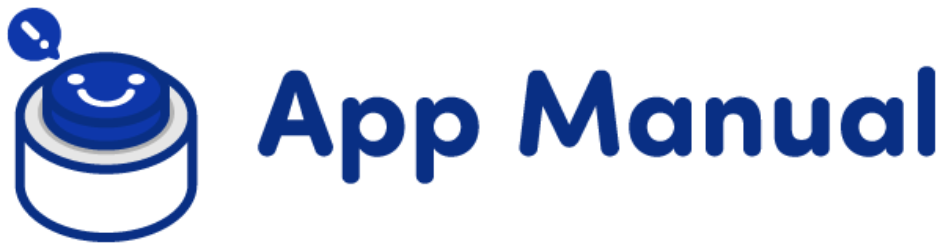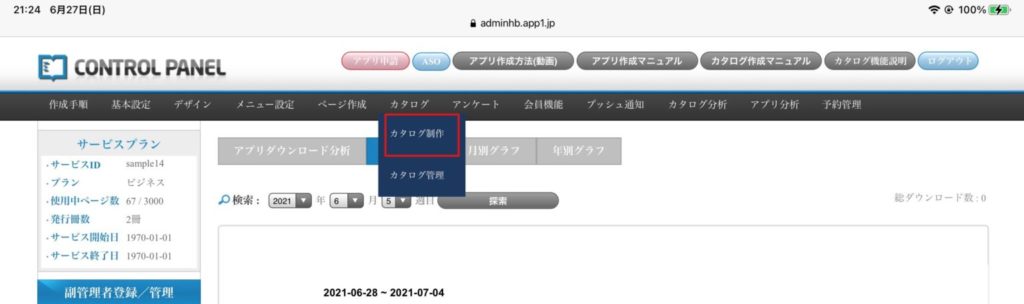
上段「カタログ」内の「カタログ制作」から制作していきます。Step2の「コンテンツ制作」を完了し、下の「次へ」をクリックしてStep3へ進みます。
Step3では目次、外部リンク、内部リンク、外部動画ファイル挿入、電話番号、地図、BGM、イメージスライド、音声自動読み上げ機能を設定できます。
【目次設定】
右上の「目次追加」から目次項目を制作していきます。

目次名を入力して、該当するページを選択します。

複数項目を追加したい場合は必要な分だけ「目次追加」をクリックしてください。「UP」「DOWN」ボタンで目次の順番を入れ替えることができます。
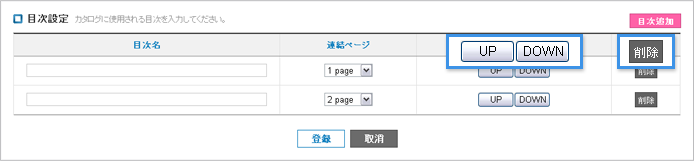
目次項目の設定が完了したら1番下の「登録」をクリックして完成です。
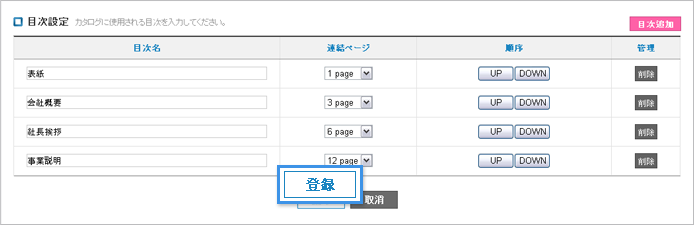
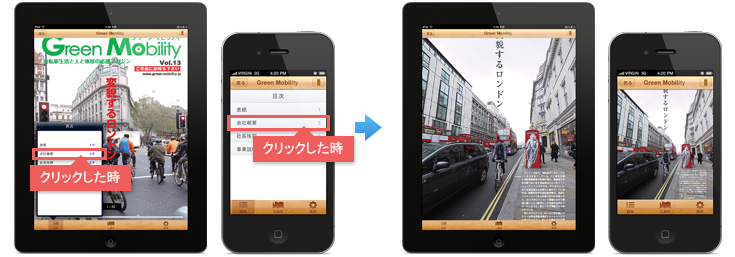
設定した画像は、上画像のように反映さえます。目次をクリックすると設定したページに移動します。
【内部リンク設定/外部リンク設定】
右上の「内部リンク追加」「外部リンク追加」ボタンをクリックして設定をしていきます。


内部リンクの場合は、「連結ページ」を、外部リンクの場合は「挿入したいリンクアドレス」を入力します。
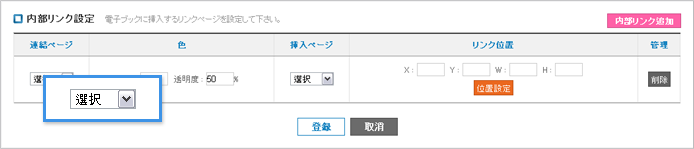
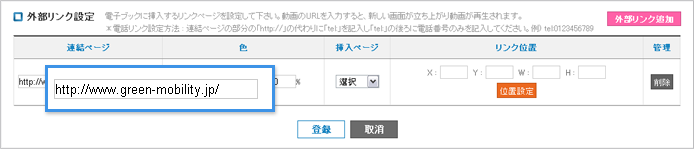
リンクが設定されている部分は下動画のように色が変わり点滅することで、リンクが繋がっている事を示してくれます。「色」項目では、この色を設定します。
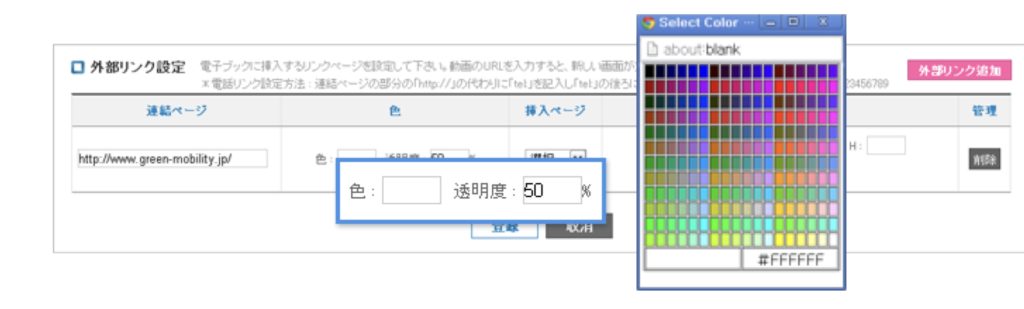
C:□をクリックしてリンクが設定されている部分にかかる色を選択します。
A:□には透明度値を入力します。
次にリンクを設定したいページを選択します。
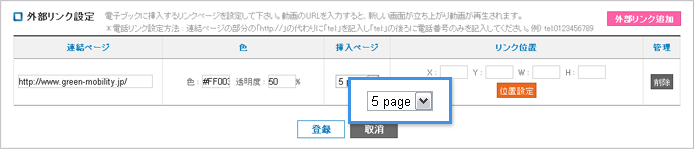
「位置設定」ボタンをクリックすると、上で選択したページが表示されます。リンクを設定したい部分をマウスでドラッグすると該当する部分の位置と大きさ(X、Y、W、H)が自動入力されます。
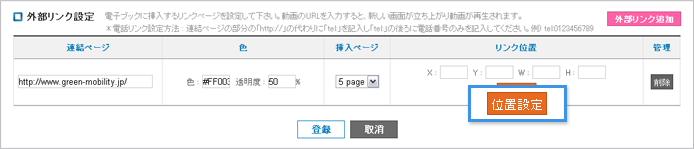
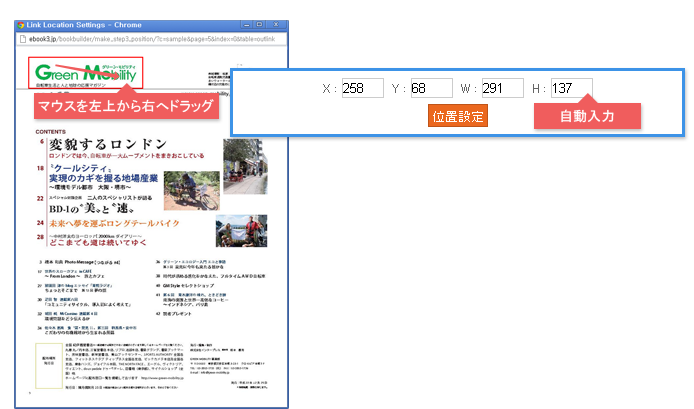
全ての設定終わったら、1番下「登録」をクリックして完成です。また別のリンクを追加したいときは、右上「内部リンク追加」「外部リンク追加」から設定していきます。
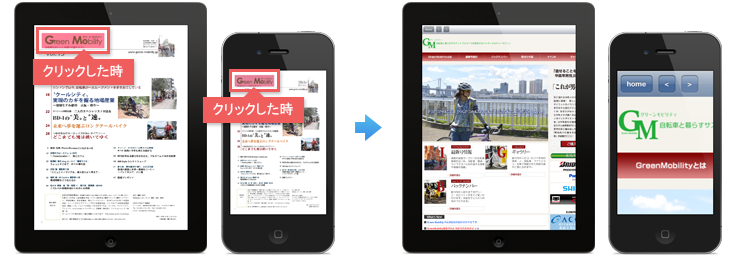
【外部動画挿入】
右上「動画追加」をクリックしてリンクを設定していきます。

挿入したい動画のリンクを入力してください。挿入する動画ファイルはmp4のみ使用可能です。
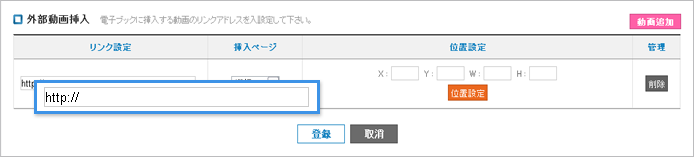
動画を挿入したいページを選択します。
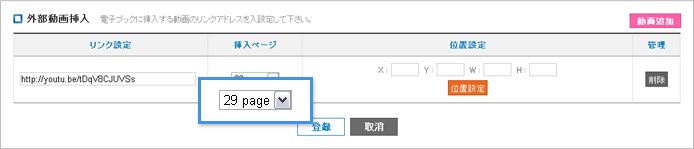
「位置設定」ボタンをクリックすると、上で選択したページが表示されます。リンクを設定したい部分をマウスでドラッグすると該当する部分の位置と大きさ(X、Y、W、H)が自動入力されます。
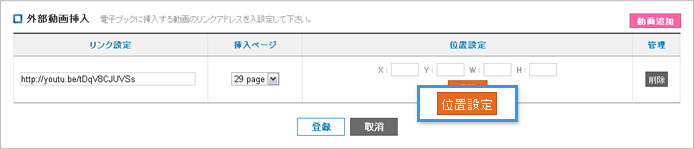
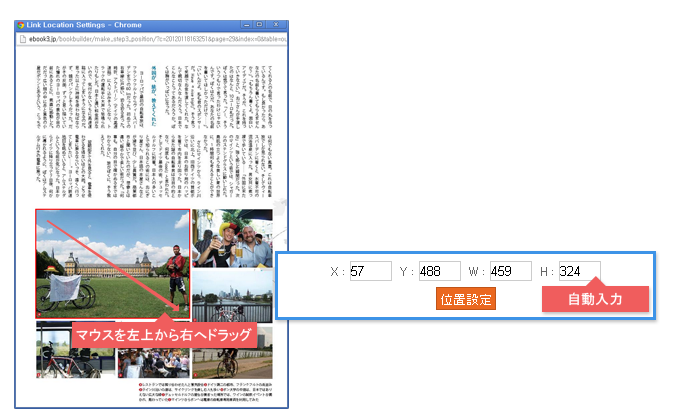
全ての設定が終わったら、1番下「登録」をクリックして完成です。また別の動画リンクを設定したい場合は、右上「動画追加」から設定していきます。
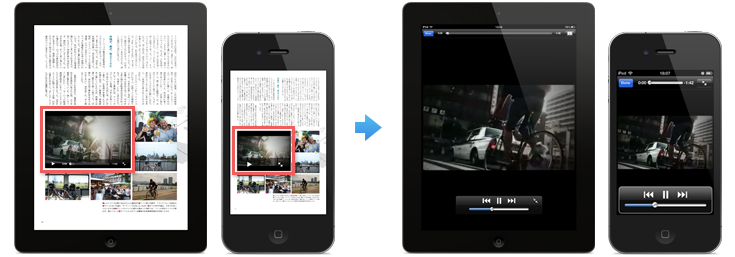
【電話番号設定】
右上「電話番号追加」をクリックしてリンクを設定していきます。

「連結ページ」の欄に電話番号をハイフンなしで入力してください。リンクを設定した箇所をクリックすると、ここで入力された電話番号に直接電話がかかります。
リンクのかかっている部分に、色をつけることができます。ここで色を設定してください。
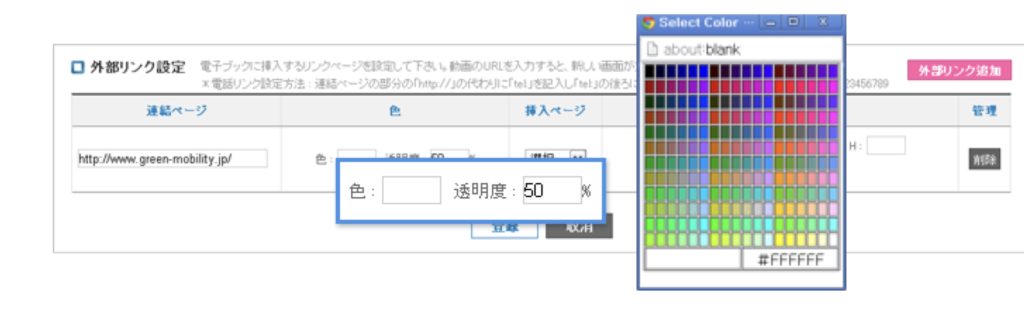
C:□をクリックしてリンクが設定されている部分にかかる色を選択します。
A:□には透明度値を入力します。
次にリンクを設定したいページを選択します。
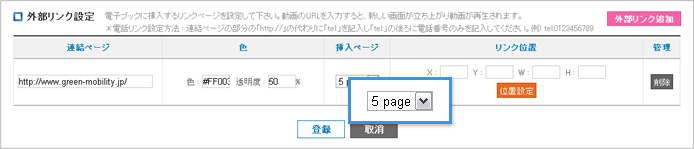
「位置設定」ボタンをクリックすると、上で選択したページが表示されます。リンクを設定したい部分をマウスでドラッグすると該当する部分の位置と大きさ(X、Y、W、H)が自動入力されます。
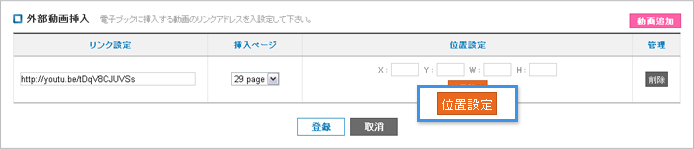
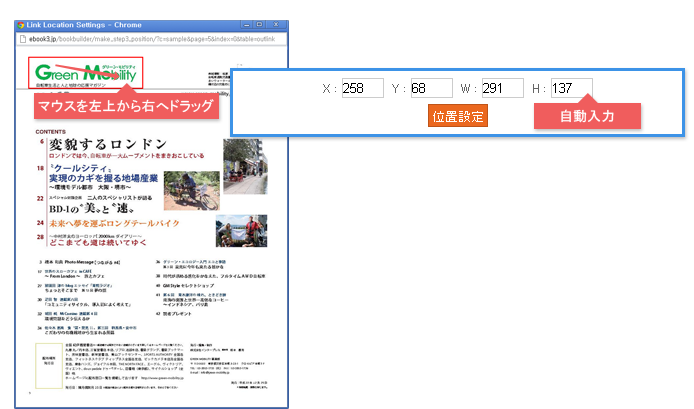
「登録」をクリックして設定完了です。また電話番号リンクを設定したい場合はまた、右上「電話番号追加」から設定していきます。
【BGM挿入】
「ファイルを選択」からコンテンツのBGMとして使いたいBGMをmp3ファイルで選択してください。
繰り返しにチェックを入れることで、繰り返し再生されます。
【音声自動読み上げ機能】
右上の「音声読み上げ機能追加」をクリックして設定していきます。

「ファイルを選択」からページごとに音声ファイル(BGMファイル)をアップロードしていきます。mp3形式のファイルのみ、アップロード可能です。
「挿入ページ」の欄で該当するページを選択してください。
設定を追加したい場合は、また、右上の「音声読み上げ機能追加」から設定してください。
【各設定完了後】
各項目の設定が完了したら、Step3ページ内1番下の「制作完了」をクリックして完成です。
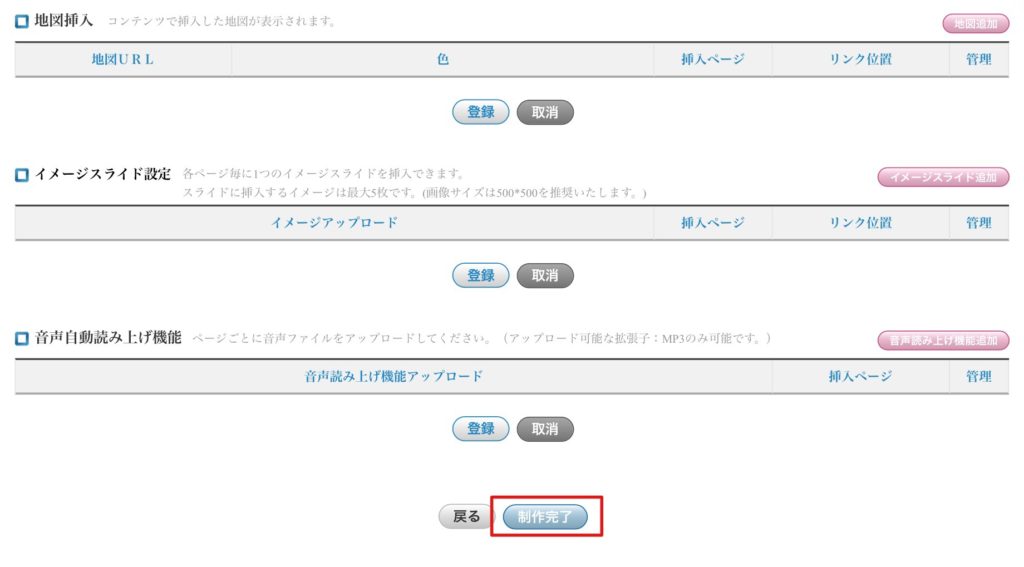
設定の変更後は、自動的に「非公開」となりますので、「コンテンツ管理」ページから「公開」に選択し直すのもお忘れなく!